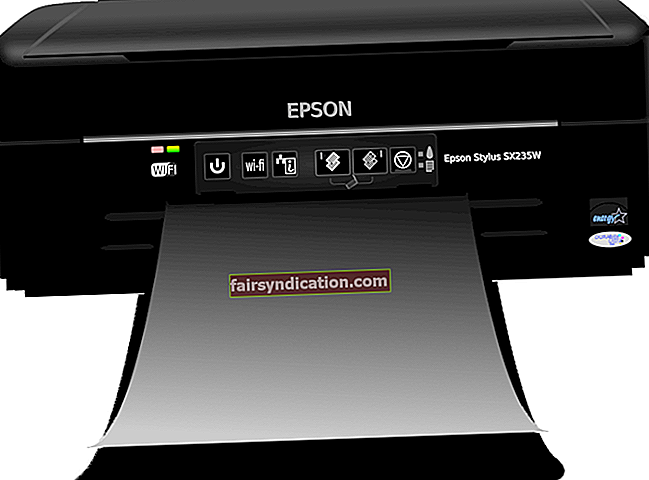驱动程序是至关重要的组件,可让您的PC操作系统将指令传递给软件程序和硬件设备。由于Microsoft会定期发布Windows操作系统的更新,因此您需要确保驱动程序跟上这些改进。否则,您的计算机将遇到各种问题,导致其无法正常运行。
但是,在某些情况下,驱动程序更新引起的问题比增强引起的问题更多。有时,新驱动程序带有错误,或者它们的性能不如其替换的版本好。值得庆幸的是,很容易返回到较早的版本。因此,这对您学习如何在Windows 10中回滚驱动程序很有用。
如何在Windows 10中回滚到以前的驱动程序
回滚驱动程序后,操作系统将从计算机中删除当前版本,然后重新安装旧版本。值得注意的是,Windows为此存储了驱动程序的早期版本。但是,它甚至不保留驱动程序的较旧版本的副本。因此,您唯一的选择是当前版本之前的版本。
以下是回滚驱动程序的说明:
- 使用管理员权限登录用户帐户。在继续下一步之前,请创建PC的备份。
- 在键盘上,按Windows键+X。
- 从高级用户选项中选择设备管理器。
- 设备管理器启动后,查找引起问题的项目。切记扩展类别以查看其容纳的设备。
- 找到设备后,右键单击它,然后选择“属性”。
- 转到“驱动程序”选项卡,然后选择“回滚驱动程序”。
- 您将看到系统警告,询问您为什么将驱动程序回滚到旧版本。
- 选择一个答复,然后单击“是”。您还可以在窗口底部的“告诉我们更多”字段中写下评论。
有许多原因导致最近更新的驱动程序引起问题。恶意软件可能已进入您的PC,从而损坏了驱动程序。因此,为了保护您的驱动程序免受威胁和攻击,我们建议使用Auslogics反恶意软件。该工具将检测可能在后台运行的恶意程序。这样,您可以防止恶意软件和病毒破坏或损坏设备驱动程序。
另一方面,如果要避免在更新驱动程序时犯错误,我们建议您使该过程自动化并使用Auslogics驱动程序更新程序。该软件程序会将所有驱动程序更新为制造商推荐的最新版本。使用Auslogics驱动程序更新程序,您不必担心会导致问题和崩溃的驱动程序。
您知道其他回滚任何设备驱动程序的方法吗?
在下面的评论中分享您的想法!